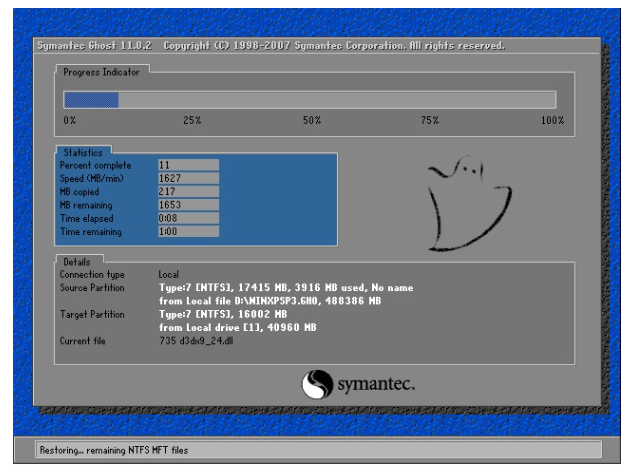虚拟机最大的好处就是可以安装各种操作系统,然后不会对本机造成任何影响.有些用户不打算升级win10系统,可以在虚拟机体验,下面我们来看看虚拟机win10镜像下载的方法教程.更多win10教程,尽在下载火(xiazaihuo.com)系统官网。
工具/原料:
系统版本:windows10系统
品牌型号:惠普星14pro
软件版本:vmware虚拟机12
方法/步骤:
借助虚拟机下载安装win10系统镜像:
1.首先,我们选择在打开的页面上创建新的虚拟机。选择下一步。

2.然后我们选择在弹出的页面点击自定义安装。

3.然后选择安装程序光盘图像文件,找到下载的图像文件,然后点击下一步。以下提示不能检测到系统可以忽略其提醒。

4.选择windows,我们根据自己的系统进行选择,然后点击下一步。
微软win10镜像下载的步骤教程
我们在使用win10操作系统的时候,有些情况下可能就会遇到重装系统的情况.那么对于win10iso镜像系统在哪下载的问题,下面我们来看看微软win10镜像下载的步骤教程吧.
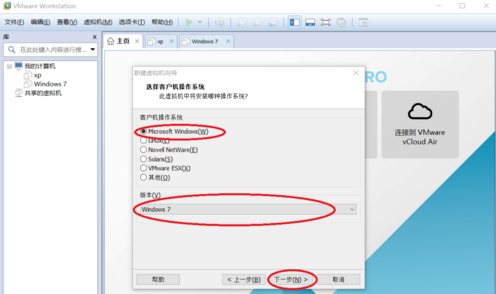
5.输入虚拟机的名称,然后选择安装位置,然后点击下一步。

6.选择虚拟机的内存大小,然后点击下一步。

7.选择最大磁盘的大小,然后点击下一步。

8.最终分配的虚拟机硬件配置信息显示,点击完成,虚拟机环境完成。

总结:以上就是虚拟机win10系统镜像的内容,希望能够帮助到大家。
以上就是电脑技术教程《虚拟机win10镜像下载的方法教程》的全部内容,由下载火资源网整理发布,关注我们每日分享Win12、win11、win10、win7、Win XP等系统使用技巧!win10系统激活工具的使用教程
电脑安装上win10正式版系统后,没有激活,很多软件都被限制住了,需要激活才可以使用,而激活我们可以使用激活工具来操作,下面我们来看看win10系统激活工具的使用教程.